RealTek高清晰音频管理器怎么关掉任务栏的小喇叭图标-RealTek高清晰音频管理器关掉任务栏的小喇叭图的方法
RealTek高清晰音频管理器是一窥按支持多项音效优化技术的软件,通过算法模拟剧院、礼堂等空间音效,提升影音沉浸感。实时过滤背景噪音,优化麦克风输入质量,适用于视频会议或语音录制。提供10段频率调节,用户可根据耳机或音箱特性手动调校音频曲线。接下来就让华军小编为大家解答一下RealTek高清晰音频管理器怎么关掉任务栏的小喇叭图标以及RealTek高清晰音频管理器关掉任务栏的小喇叭图的方法吧!
第一步
单击桌面左下角的“开始”按钮。在弹出的选项中选择“控制面板”并单击打开。若桌面已有Realtek高清晰音频管理器的小喇叭图标,也可直接双击该图标打开管理器界面。

第二步
在控制面板的“经典视图”中,找到“Realtek高清晰音频配置”并双击打开。若已通过任务栏图标进入,则跳过此步骤。
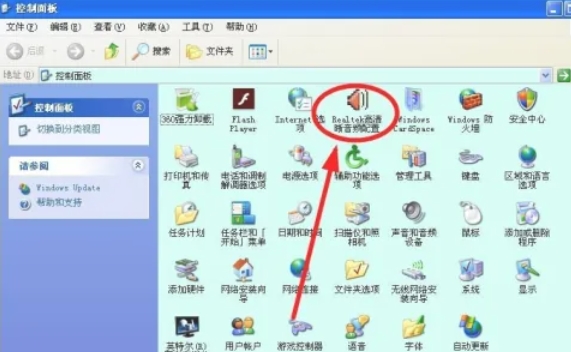
第三步
在Realtek高清晰音频管理器界面中,找到左下角的“相关信息”按钮并单击打开。

第四步
在“相关信息”对话框中,找到“在工作列上显示音效控制”选项。取消勾选该选项,以禁用任务栏小喇叭图标的显示。

第五步
单击“OK”按钮保存设置,回到Realtek高清晰音频管理器界面。

第六步
再次单击“OK”或关闭按钮,退出管理器界面。
以上就是华军小编为您整理的RealTek高清晰音频管理器怎么关掉任务栏的小喇叭图标以及RealTek高清晰音频管理器关掉任务栏的小喇叭图的方法啦,希望能帮到您!
本资讯来自互联网,如有侵权,请联系aliyunapp圈圈qq.com 删除~









